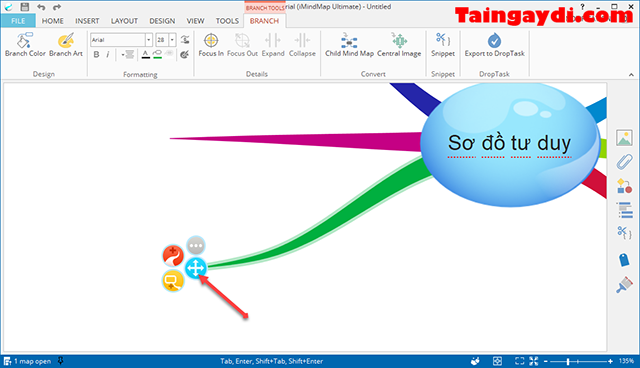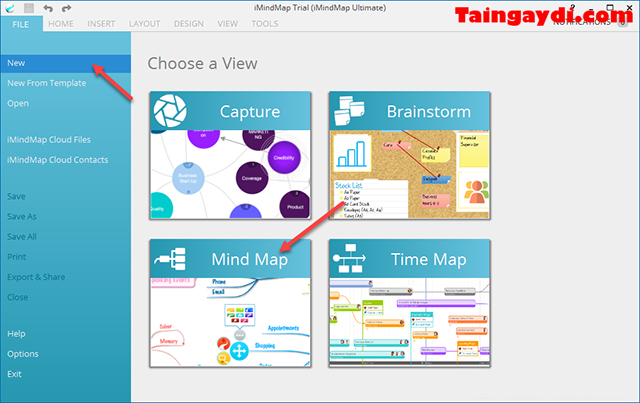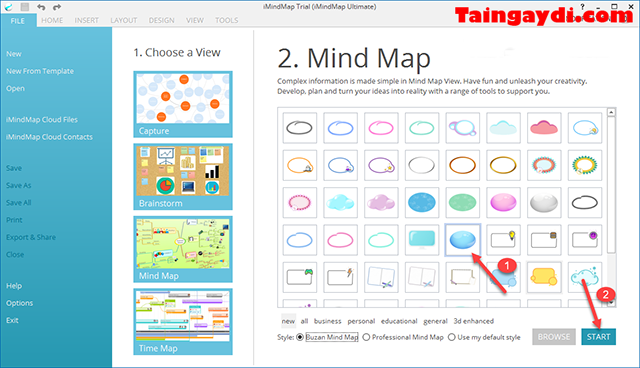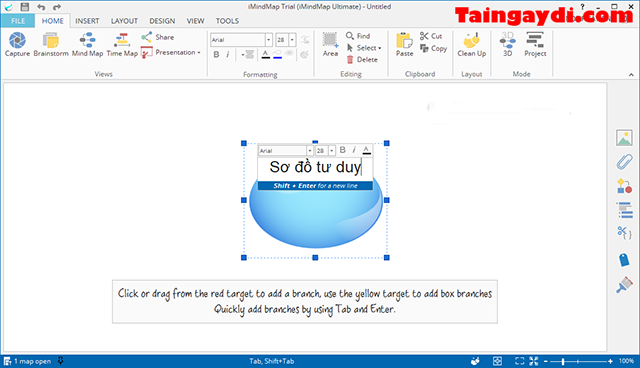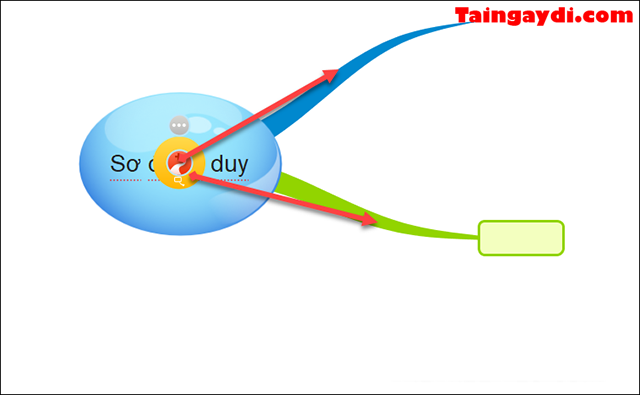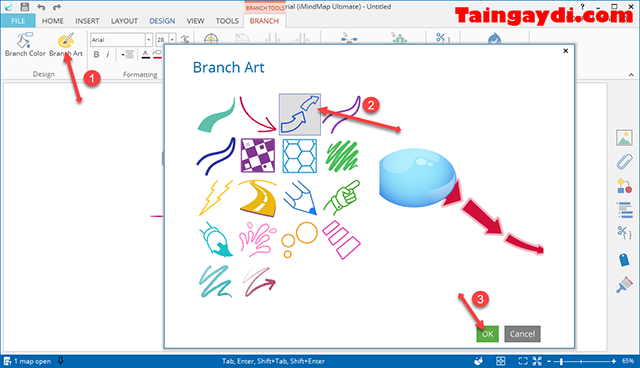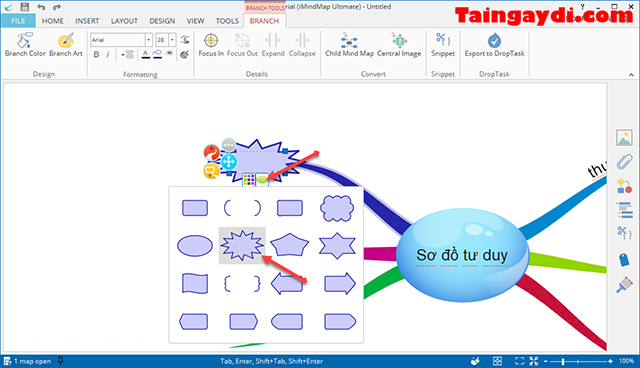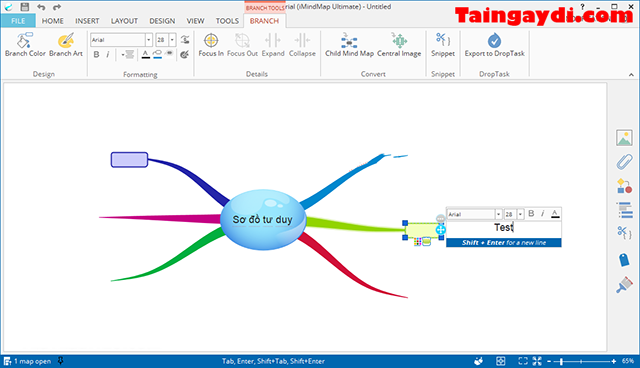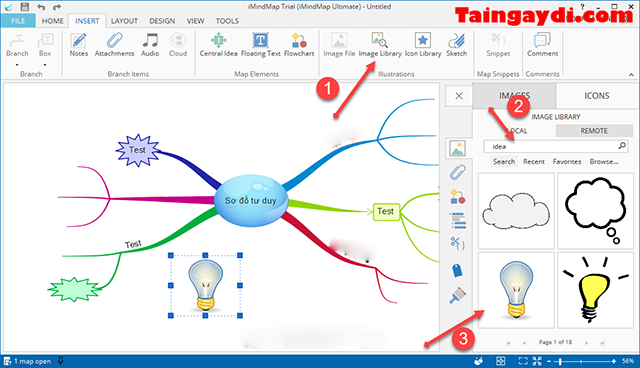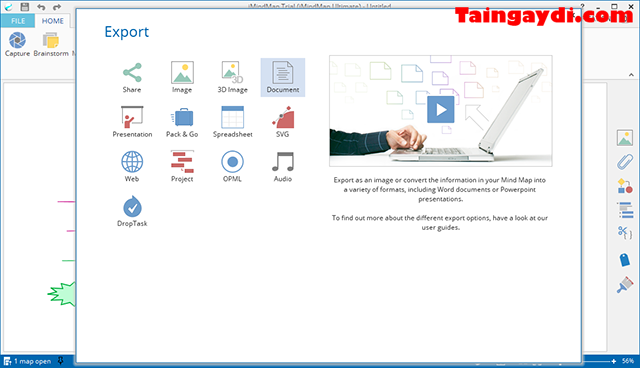Hiện nay, có rất nhiều phần mềm hỗ trợ vẽ sơ đồ tư duy. Tuy nhiên nổi bật và chuyên nghiệp nhất phải kể đến iMindMap 10. Với ứng dụng này, các bạn có thể tha hồ đưa ra các ý tưởng và thể hiện chúng trên sơ đồ tư duy. Nếu chưa biết cách sử dụng phần mềm này như thế nào thì hãy tham khảo ngay bài viết dưới đây để được hướng dẫn sử dụng iMindMap 10 chi tiết nhất.
iMindMap là gì? Ứng dụng của iMindMap
iMindMap 10 là phần mềm vẽ sơ đồ tư duy giúp người dùng triển khai ý tưởng nhanh, hiệu quả. Nó cung cấp nhiều công cụ hỗ trợ chuyển đổi ý tưởng thành hình ảnh. Bản chất của nó lad sắp xếp lại thông tin bằng các ý chính thay vì ghi chép ra từng chữ, từng dòng.
Ứng dụng của phần mềm:
- Thiết kế sơ đồ tư duy nhanh chóng, dễ dàng.
- Trang bị nhiều công cụ hỗ trợ nhiều sơ đồ tư duy.
- Nhiều mẫu sơ đồ tư duy giúp thiết kế nhanh, dễ dàng hơn.
Xem thêm: Hướng dẫn sử dụng phần mềm aegisub để tạo phụ đề cho phim, video, clip
Hướng dẫn sử dụng iMindMap 10 để vẽ sơ đồ tư duy
Để vẽ sơ đồ tư duy bằng iMindMap trước tiên các bạn cần cài đặt phần mềm về máy sau đó thực hiện theo các bước sau:
Bước 1: Mở phần mềm rồi chọn New sau đó chọn Mind Map.
Bước 2: Chọn 1 mẫu Center idea rồi bấm START.
Bước 3: Lúc này màn hình sẽ hiển thị giao diện vẽ sơ đồ tư duy và Center idea xuất hiện. Bạn nháy đúp chuột vào Center idea để thêm nội dung và chỉnh sửa font chữ.
Bước 4: Thêm nhánh cho sơ đồ tư duy bằng cách di chuột lên Center idea và bạn sẽ thấy hình tròn đồng tâm 2 màu hiển thị.
- Để thêm nhánh có hộp văn bản bạn nhấp chuột vào vùng màu vàng hoặc nhấn giữ chuột rồi kéo nhánh ra hướng bạn muốn.
- Để thêm nhánh trơn bạn nhấp chuột vào vùng màu đỏ ở tâm hoặc bấm giữ chuột rồi kéo ra nhánh ra hướng bạn muốn.
Tham khảo thêm: Link tải Aegisub làm sub phim, tạo phụ đề cho video
Bước 5: Nếu muốn di chuyển nhánh của sơ đồ, bạn di chuột đến nhánh cần di chuyển. Khi hiển thị biểu tượng mũi tên bốn chiều, bạn nhấn giữ chuột trái vào biểu tượng sau đó kéo nhánh đến vị trí bạn muốn.
Bước 6: Để thay đổi kiểu nhánh, bạn chọn nhánh muốn đổi rồi chọn Branch Art rồi chọn kiểu nhánh muốn đổi sau đó bấm OK. Để đổi màu nhánh bạn bấm vào Brand Color rồi thực hiện tương tự.
Nếu muốn đổi kiểu hộp bạn nhấn vào hộp rồi nhấp vào biểu tượng Shape và chọn kiểu hộp muốn đổi.
Bước 7: Để chèn chữ vào nhánh bạn nhấp đúp chuột vào nhánh, lúc này một hộp thoại sẽ hiển thị, bạn nhập nội dung sau đó bấm Enter.
Bước 8: Chèn hình ảnh vào sơ đồ bằng cách chọn Insert rồi chọn Image Library. Sau đó nhập từ khóa vào mục tìm kiếm rồi nhấn Enter và chọn hình ảnh muốn chèn.
Bước 9: Sau khi vẽ xong sơ đồ tư duy bạn xuất sơ đồ ra document, file ảnh,…..bằng cách chọn File rồi bấm Export & Share. Lúc này, hộp thoại Export hiển thị, bạn lựa chọn kiểu xuất sau đó thực hiện theo hướng dẫn.
Trên đây là hướng dẫn cách vẽ sơ đồ tư duy bằng Imindmap 10 chi tiết. Các bạn chỉ cần thể hiện các ý tưởng sau đó sắp xếp các nhánh cũng như hình ảnh là đã có một sơ đồ hoàn chỉnh. Chúc các bạn thành công!